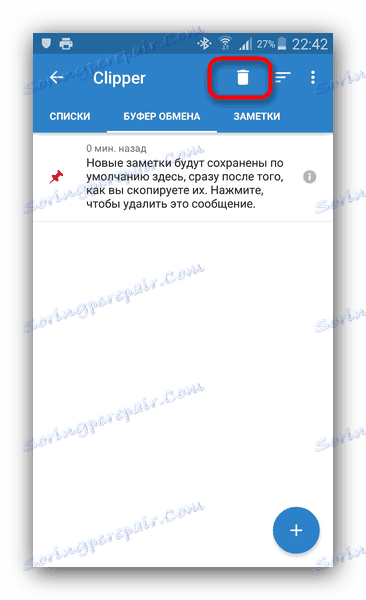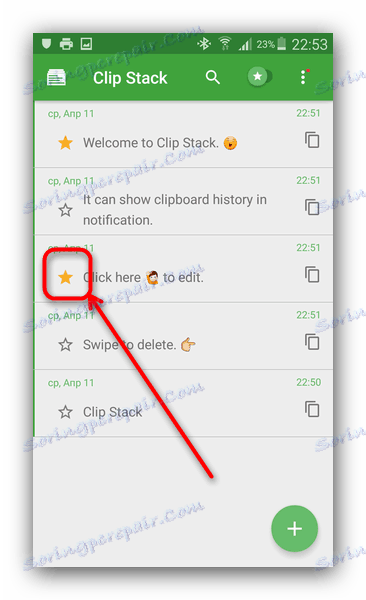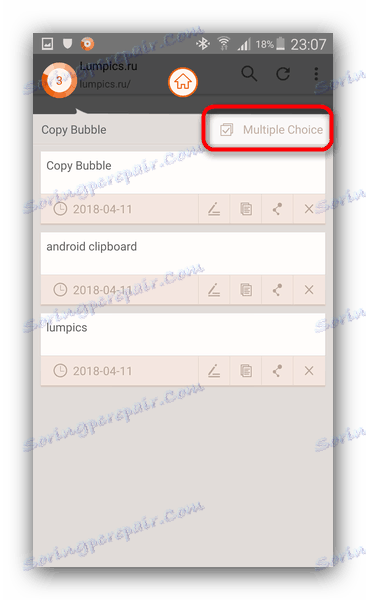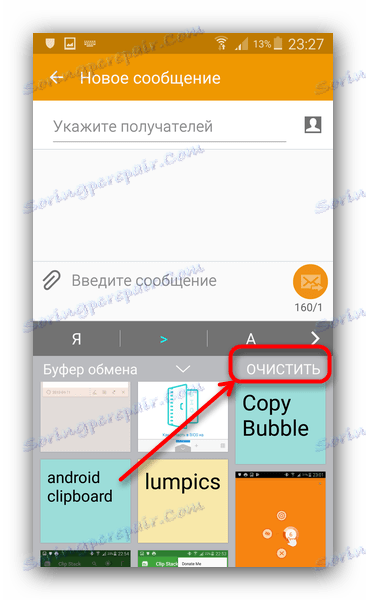Obrišite međuspremnik na Androidu
Već smo napisali što je međuspremnik u sustavu Android i kako raditi s njom. Danas želimo govoriti o tome kako se ovaj element operacijskog sustava može izbrisati.
sadržaj
Brisanje sadržaja međuspremnika
Neki telefoni imaju poboljšane mogućnosti upravljanja međuspremnikom: na primjer, Samsung s firmverom TouchWiz / Grace UI. Takvi uređaji podržavaju čišćenje međuspremnika sustavnim sredstvima. Na uređajima drugih proizvođača moraju se obratiti softveru treće strane.
Metoda 1: Clipper
Clipper međuspremnik menadžer ima mnoge korisne značajke, uključujući brisanje sadržaja međuspremnika. Da biste to učinili, slijedite ovaj algoritam.
- Run Clipper. Jednom u glavnom prozoru programa idite na karticu "Međuspremnik" . Da biste uklonili pojedinačnu stavku, odaberite je dugim pritiskom i na gornjem izborniku kliknite gumb s ikonom za otpad.
- Da biste izbrisali cijeli sadržaj međuspremnika, na alatnoj traci pri vrhu dodirnite ikonu otpada.
![Odaberite jasan sadržaj međuspremnika u Clipperu]()
U prozoru upozorenja pojavljuje se potvrda akcije.

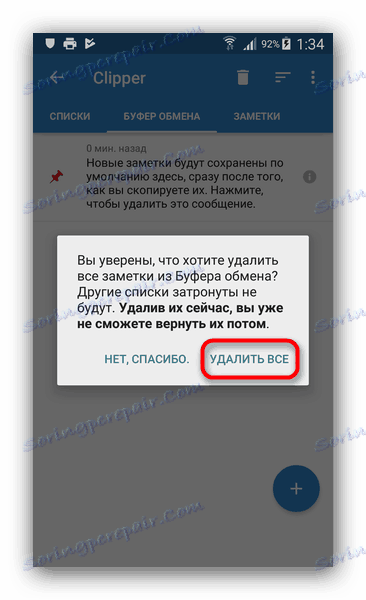
Rad s Clipperom apsurdno je jednostavan, ali aplikacija nije bez nedostataka - u slobodnoj je verziji oglas koji može pokvariti pozitivan dojam.
Druga metoda: Stack isječka
Drugi upravitelj međuspremnika, ali ovaj put napredniji. Ona također ima funkciju čišćenja međuspremnika.
- Preuzmite i instalirajte aplikaciju. Upoznajte se sa svojim mogućnostima (vodič je u obliku zapisnika) i kliknite na tri točke u gornjem desnom kutu.
- Na skočnom izborniku odaberite "Clear all" .
- U poruci koja se pojavi kliknite na "OK" .
![Potvrdite čišćenje međuspremnika u Clip Stacku]()
Primjetimo važnu nijansu. U isječku, postoji mogućnost obilježavanja tampon elementa kao važnog, u terminologiji aplikacije koja je označena kao zrcaljeno . Stavke označene zvjezdicom zdesna lijevo.
![7]()
Opcija "Izbriši sve" ne primjenjuje se na odabrane unose, tako da ih izbrišete, kliknite zvijezdu i ponovo upotrijebite označenu opciju.
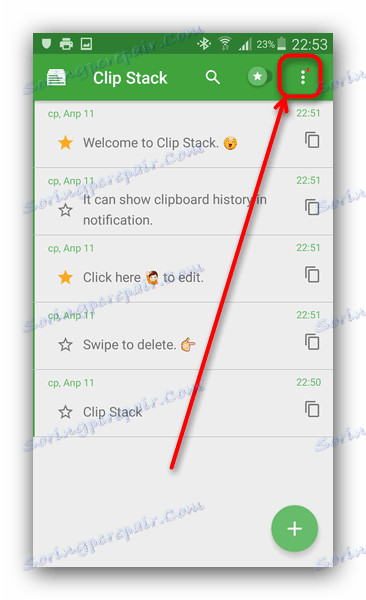
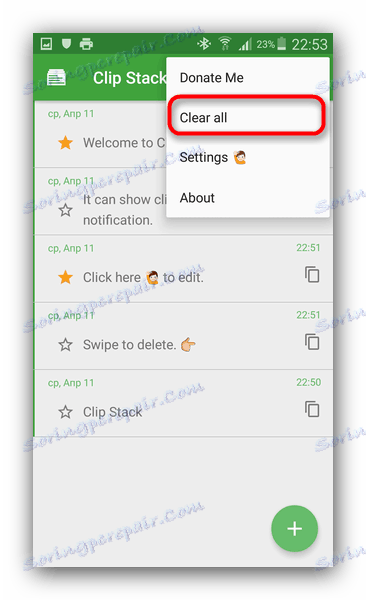
Rad s Clip Stackom nije tako teško, ali nedostatak ruskog jezika u sučelju može biti prepreka za neke korisnike.
3. metoda: kopiranje mjehurića
Jedan od najlakših i praktičnih menadžera međuspremnika također ima mogućnost brzo brisanja.
- Program koji se izvodi prikazuje mali gumb za plutajuće mjehurić za jednostavan pristup sadržaju međuspremnika.
![8]()
Dodirnite ikonu da biste prešli na upravljanje sadržajem spremnika. - Kada se nalazite u skočnom prozoru Kopiraj mjehurić, možete izbrisati stavke jednu po jednu tako da kliknete gumb s simbolom križa pored stavke.
- Da biste izbrisali sve unose odjednom, kliknite gumb "Višestruki odabir" .
![10]()
Način odabira stavke bit će dostupan. Označite potvrdne okvire ispred svih i kliknite ikonu kante za smeće.
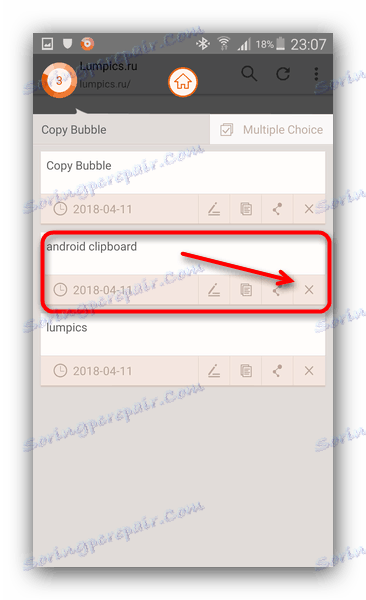
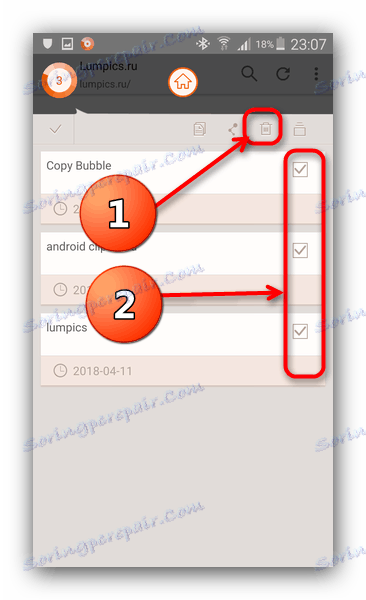
Kopiranje Bubble je izvorno i pogodno rješenje. Nažalost, nije bez nedostataka: na uređajima s velikim dijagramom zaslona, balon za gumb čak i maksimalne veličine izgleda plitko, osim toga, nema ruskog jezika. Na nekim uređajima, trčanje Kopie Bubble čini gumb "Instaliraj" neaktivan u alatu za instalaciju aplikacije sustava pa budite oprezni!
Metoda 4: Sustavni alati (samo neki uređaji)
U uvodnom dijelu članka spomenuli smo pametne telefone i tablete u kojima je upravljanje međuspremnikom "izvan okvira". Uklanjanjem sadržaja međuspremnika prikazujemo vam primjer pametnog telefona tvrtke Samsung s firmwareom TouchWiz na Androidu 5.0. Postupak za ostale Samsung uređaje, kao i LG, gotovo je isti.
- Idite na bilo koju aplikaciju sustava u koju se unosi polje. Na primjer, "Poruke" su savršene za to.
- Započnite pisati nove SMS poruke. Imajući pristup tekstualnom polju, dugo ga dodirnite. Pojavit će se gumb skočnih prozora, gdje morate kliknuti "Međuspremnik" .
- Umjesto tipkovnice bit će sistemski alat za rad s međuspremnikom.
![Očistite međuspremnik s alatom sustava Samsung]()
Da biste izbrisali sadržaj međuspremnika, dodirnite Očisti .

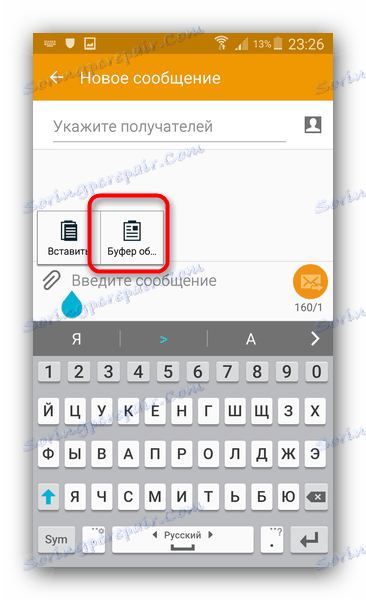
Kao što možete vidjeti, postupak je vrlo jednostavan. Nedostatak ove metode je samo jedan, a očito je da vlasnici uređaja, osim Samsung i LG, na dionicama firmvera, lišeni takvih alata.
Ukratko, imamo na umu sljedeće: neki firmver za treće strane (OmniROM, ResurrectionRemix, Unicorn) imaju ugrađene upravitelje međuspremnika.